Si no puede iniciar sesión en su cuenta de usuario y ve un mensaje - Su cuenta ha sido inhabilitada, consulte al administrador del sistema en Windows 10/8/7, siga esta solución. No podrá acceder a sus datos a menos que tenga acceso a la cuenta de administrador.

El malware puede cambiar varias configuraciones en su computadora. Si su computadora sufrió un ataque de malware recientemente y cambió la La cuenta está desactivada opción, puede enfrentar este problema. La única solución es iniciar sesión en su computadora con una cuenta de administrador diferente y cambiar la configuración. Si no tiene una segunda cuenta, puede habilitar la cuenta de administrador oculta incorporada. Habilitar esta cuenta de administrador oculta es muy fácil cuando puede iniciar sesión en su cuenta. Este artículo muestra cómo habilitar la cuenta de administrador oculta usando el Registro para que pueda corregir el error de inmediato.
Su cuenta ha sido inhabilitada, consulte al administrador del sistema
Para resolver el Su cuenta ha sido inhabilitada, consulte al administrador del sistema problema en Windows 10/8/7, debe seguir estos pasos a continuación:
- Abrir opciones de arranque avanzadas
- Abra el símbolo del sistema y el editor del registro
- Habilitar cuenta de administrador oculta
- Eliminar cuenta está deshabilitado filtro de su cuenta de usuario.
Para comenzar, debe iniciar su computadora y asegurarse de que está en la pantalla de error. Debería encontrar las opciones de Energía en su lado derecho. Haga clic en esta opción, mantenga presionado el Cambiar y seleccione Reanudar. Debería abrir las Opciones de arranque avanzadas.
Ahora ve a Solucionar problemas > Símbolo del sistema.
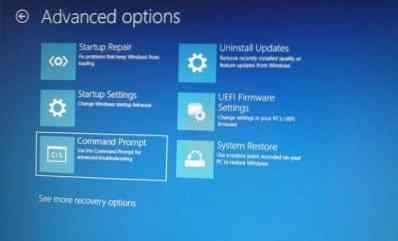
Después de eso, debe elegir su cuenta de usuario. Haga clic en él e ingrese la contraseña para abrir el símbolo del sistema.

Después del símbolo del sistema, abra en su pantalla, escriba regedit, y presiona el botón Enter.

Luego, seleccione HKEY_LOCAL_MACHINE en el Editor del registro y vaya a Archivo > Cargar colmena.

A continuación, debe abrir su unidad de instalación de Windows e ir a esta ubicación:
Windows \ System32 \ Config
Aquí puede encontrar un archivo llamado SAM. Selecciónelo y haga clic en el Abierto botón.

Ahora, debe ingresar un Nombre clave. Puedes escribir lo que quieras. Después de hacer eso, navegue a esta ruta:
HKEY_LOCAL_MACHINE \ key_name \ SAM \ Domains \ Account \ Users
Aquí deberías encontrar una clave llamada 000001F4. Selecciónelo y haga doble clic en el F entrada que es visible en su lado derecho.
Ahora, averigua el Datos de valor línea nombrada 0038. Debería mostrar 11 en la primera columna. Necesitas reemplazarlo con 10.

Después de eso, haga clic en el OK y cierre el Editor del Registro y el Símbolo del sistema para reiniciar su PC.
Después de hacer eso, debe reiniciar su computadora e iniciar sesión en la cuenta de administrador. Luego, abra el Gestión informática ventana en tu computadora. Puede buscarlo en el cuadro de búsqueda de la barra de tareas. En el panel Administración de equipos, vaya a Usuarios locales y grupos > Usuarios. Aquí puedes encontrar todas las cuentas de usuario. Debe hacer clic con el botón derecho en su cuenta de usuario defectuosa y seleccionar Propiedades.

Quite la marca de verificación de la casilla de verificación que dice La cuenta está desactivada.
Eso es todo!
Ahora reinicie su PC e inicie sesión en la cuenta de usuario como lo hizo anteriormente.
INCLINAR: Esta publicación le ayudará si recibe un mensaje Su cuenta ha sido deshabilitada después de salir del modo Auditoría.

 Phenquestions
Phenquestions


